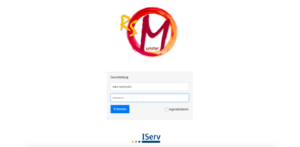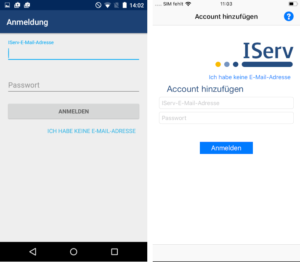Mit der Anmeldung Ihres Kindes an der Realschule Munster wurde automatisch für Sie ein Elternaccount erstellt. Der Elternaccount hat für Sie die folgenden Vorteile:
- Über den Elternaccount sehen sie alle für Sie und Ihr Kind relevanten Termine in Ihrem persönlichen Kalender.
- Sie können über den Elternaccount auf alle Dateien zugreifen auf die auch Ihr Kind zugreifen kann. Hierbei kann es sich Beispielsweise um Arbeitsmaterial handeln, das unsere Lehrer den Kindern über I-Serv zur Verfügung stellen.
- Sie erhalten eine eigene E-Mail Adresse, die Sie frei nutzen können. Sie können damit auch unseren Lehrkräften schreiben, falls Sie fragen oder Anregungen haben.
- Sie sehen über I-Serv alle Klassenarbeiten, die ihr Kind schreibt.
- Sie können über Ihren Account die Vertretungspläne für Ihr Kind abrufen und den Stundenplan Ihres Kindes einsehen.
- Über Ihren Elternaccount erhalten Sie von der Schule alle wichtigen Informationen per Mail wie zum Beispiel Elterninformationen der Schulleitung, Veranstaltungshinweisen oder Informationen von Fachlehrkräften bezüglich des Schulalltags. Diese Informationen erhalten Sie nur noch digital. Wir bitten Sie daher ihr Postfach regelmäßig zu checken, damit Sie über alle Vorgänge in der Schule informiert sind.